Comment créer des médias synthétiques dans Premiere Pro
Les supports génériques comme les caches de couleur, un repère de comptage universel ou un ensemble complet de barres et de tons calibrés peuvent parfois être difficiles à trouver gratuitement sur Internet. Heureusement, grâce à Adobe Premiere Pro, vous n'avez plus besoin de chercher bien loin.
La génération de supports synthétiques ne nécessite aucun logiciel externe, ce qui vous permet de créer des caches de couleur, des barres et des tons, un repère de comptage et bien plus encore, le tout sans perturber votre flux de travail. Et donc, sans plus tarder, voyons comment créer des médias synthétiques dans Premiere Pro.
Comment créer des médias synthétiques dans Premiere Pro
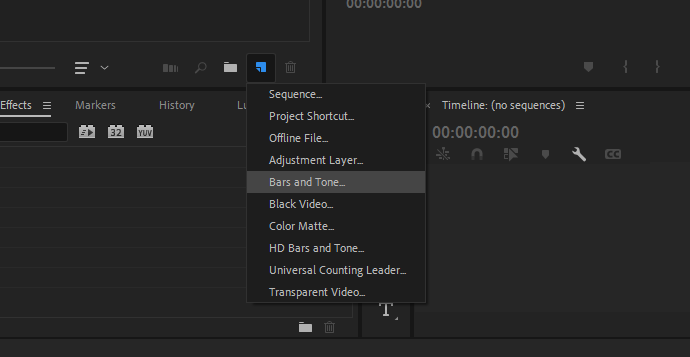
Pour accéder à l'une des options de support synthétique dans Premiere Pro, appelez le panneau Projet et cliquez sur la petite icône qui ressemble à un morceau de papier avec un coin replié .
Dans le menu déroulant qui apparaît, vous verrez différentes formes de médias synthétiques. Ci-dessous, nous vous expliquerons plus en détail les plus importants d'entre eux.
Comment créer un cache de couleur dans Premiere Pro
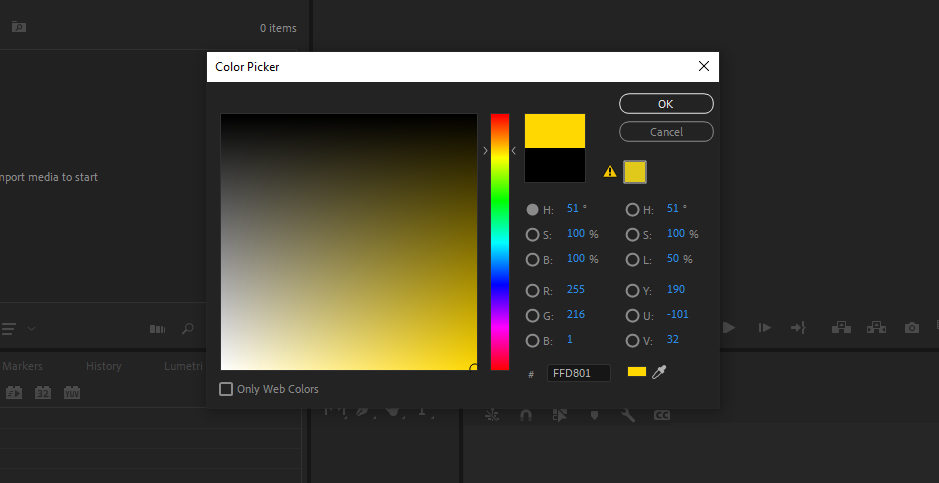
Les caches de couleur ne sont fondamentalement que des blocs de couleur unis, mais ils sont utiles dans plusieurs scénarios lors du montage de vidéos dans Premiere Pro .
Vous pouvez choisir n'importe quelle couleur avec le sélecteur de couleurs , mais il convient de noter qu'il existe une option distincte pour créer un espace réservé pour la vidéo noire. Vous pouvez rappeler ce sélecteur de couleurs en double-cliquant sur le cache de couleur dans le panneau Projet après l'avoir créé.
Pour créer un cache de couleur :
- Cliquez sur le bouton Nouvel élément dans le panneau Projet .
- Sélectionnez Couleur mate ou Noir vidéo .
- Si vous avez choisi Color Matte, sélectionnez votre couleur avec le Color Picker .
- Déposez le mat là où vous en avez besoin.
Comment créer des barres de couleur et un ton dans Premiere Pro
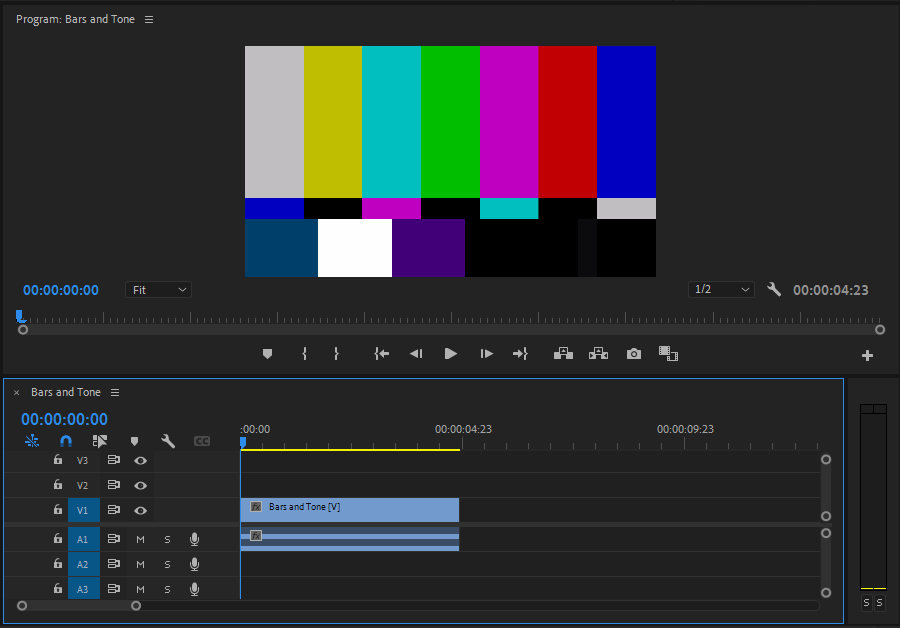
Si vous avez besoin de calibrer votre séquence selon un ensemble spécifique de normes, la fonction Bars and Tone vous aidera.
Pour personnaliser cet aspect :
- Cliquez sur le bouton Nouvel élément dans le panneau Projet .
- Sélectionnez Bars and Tone ou HD Bars and Tone .
- Apportez votre nouvelle création dans la chronologie. Ensuite, ajustez sa longueur si nécessaire.
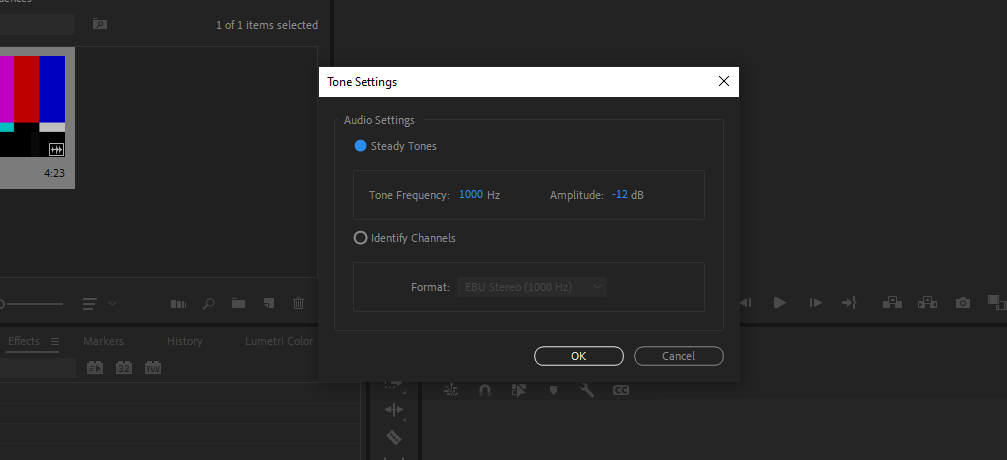
Comment créer un chef de comptage dans Premiere Pro
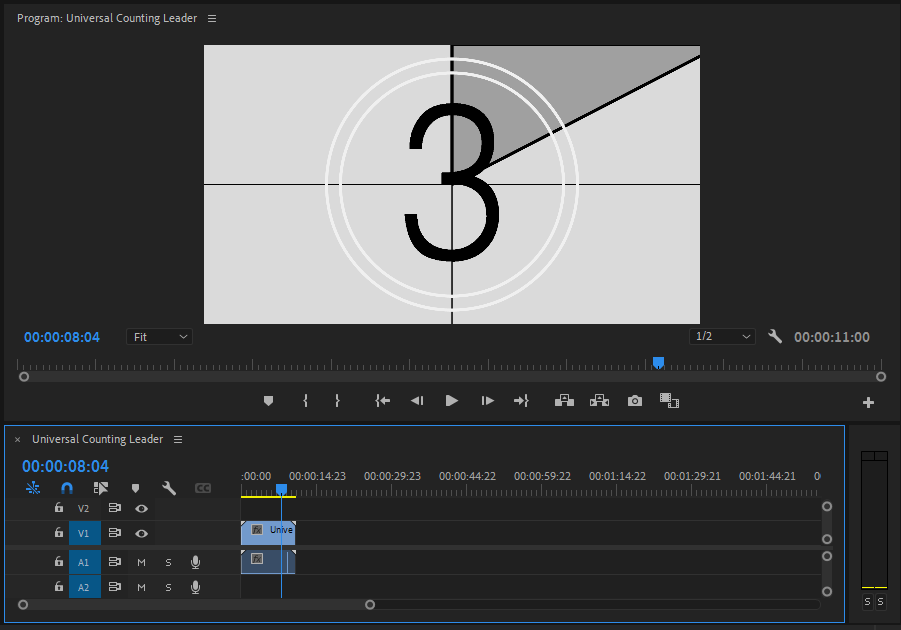
Vous utilisez des repères de comptage pour vous assurer que l'audio et l'image de votre fichier de sortie sont synchronisés. Pour les créer dans Premiere Pro :
- Cliquez sur le bouton Nouvel élément dans le panneau Projet .
- Sélectionnez Leader de comptage universel .
- Spécifiez vos préférences.
- Ajoutez le chef de comptage au début de votre séquence.
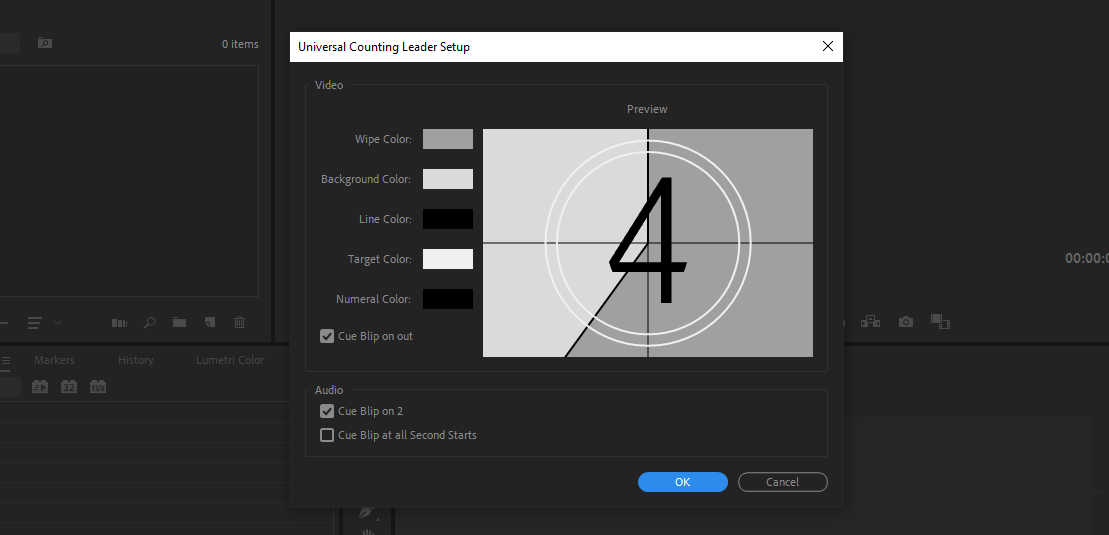
Si vous en avez besoin, vous pourrez retrouver ces options via l'option Media Pool dans le panneau de la chronologie.
Comment créer un clip vidéo transparent dans Premiere Pro
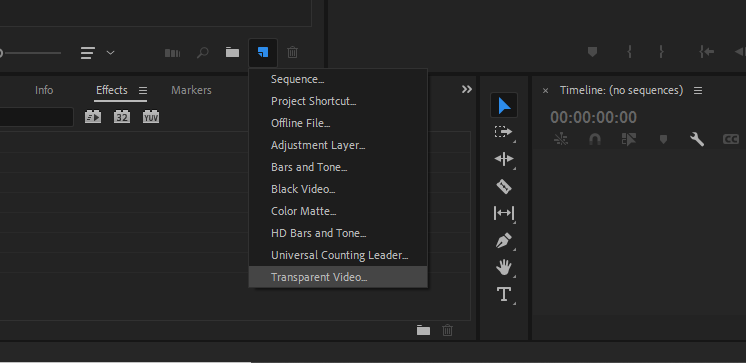
Si vous souhaitez utiliser un effet dans Premiere Pro mais que vous souhaitez le conserver sur une piste distincte de la vidéo en dessous, vous pouvez utiliser un espace réservé de clip vidéo transparent.
Adobe recommande d'utiliser des clips vidéo transparents chaque fois que vous avez besoin d'un calque cible pour une gravure de timecode, un effet d'écriture, un cache de transparence ou tout autre effet de superposition.
Pour créer un clip vidéo transparent dans Premiere Pro :
- Cliquez sur le bouton Nouvel élément dans le panneau Projet .
- Sélectionnez Vidéo transparente .
- Tirez le clip vidéo transparent dans votre chronologie et coupez-le à la longueur dont vous avez besoin.
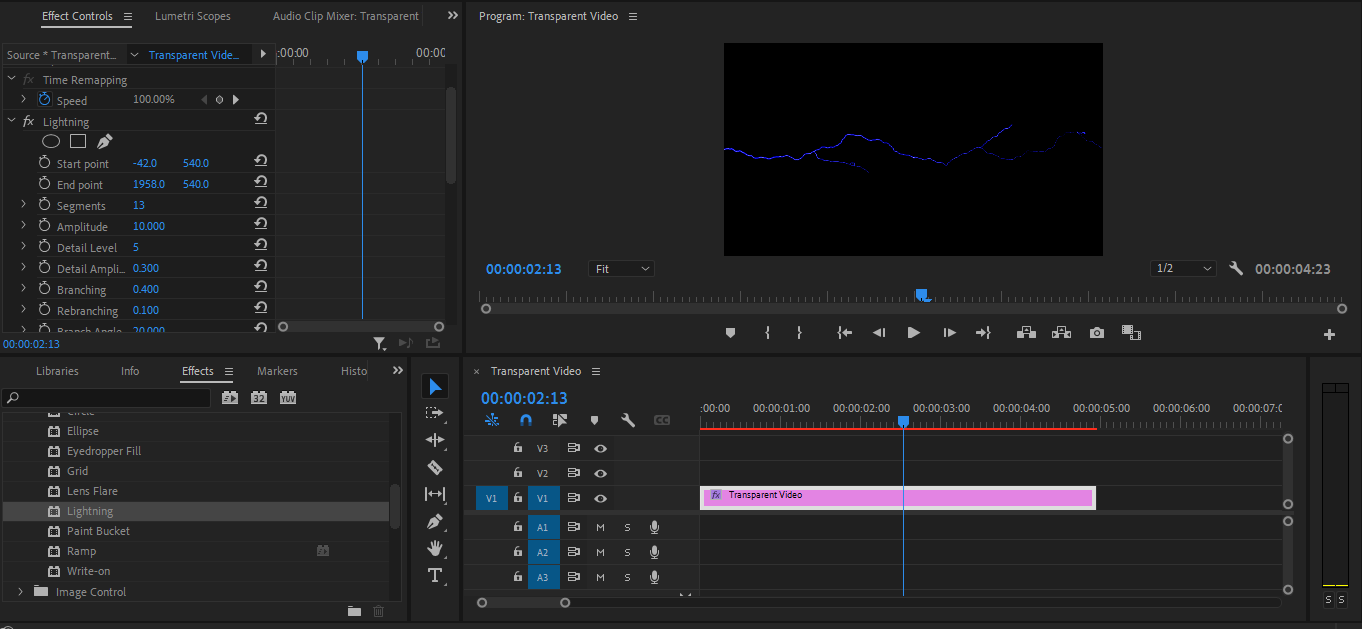
Une fois que vous avez le clip vidéo transparent dans votre chronologie, vous pouvez ajouter n'importe quel effet que vous voulez .
Vous savez maintenant comment créer des médias synthétiques dans Premiere Pro
Même si vos exigences ne vont pas au-delà des couleurs mates nettes et d'une chronologie ordonnée, vous trouverez tous vos besoins en matière de supports synthétiques dans Premiere Pro.
Après avoir lu ce guide, vous devez maintenant savoir comment créer diverses formes de médias synthétiques à l'aide du logiciel. Alors, pourquoi ne pas essayer de créer vos propres films uniques ?
